Sorry, ik heb geen toegang tot uw webpagina Copilot-fout [opgelost]
![Sorry, ik heb geen toegang tot uw webpagina Copilot-fout [opgelost]](https://cdn.thewindowsclub.blog/wp-content/uploads/2023/12/sorry-i-cant-access-your-webpage-at-the-moment.-try-again-in-sometime-1-640x375.webp)
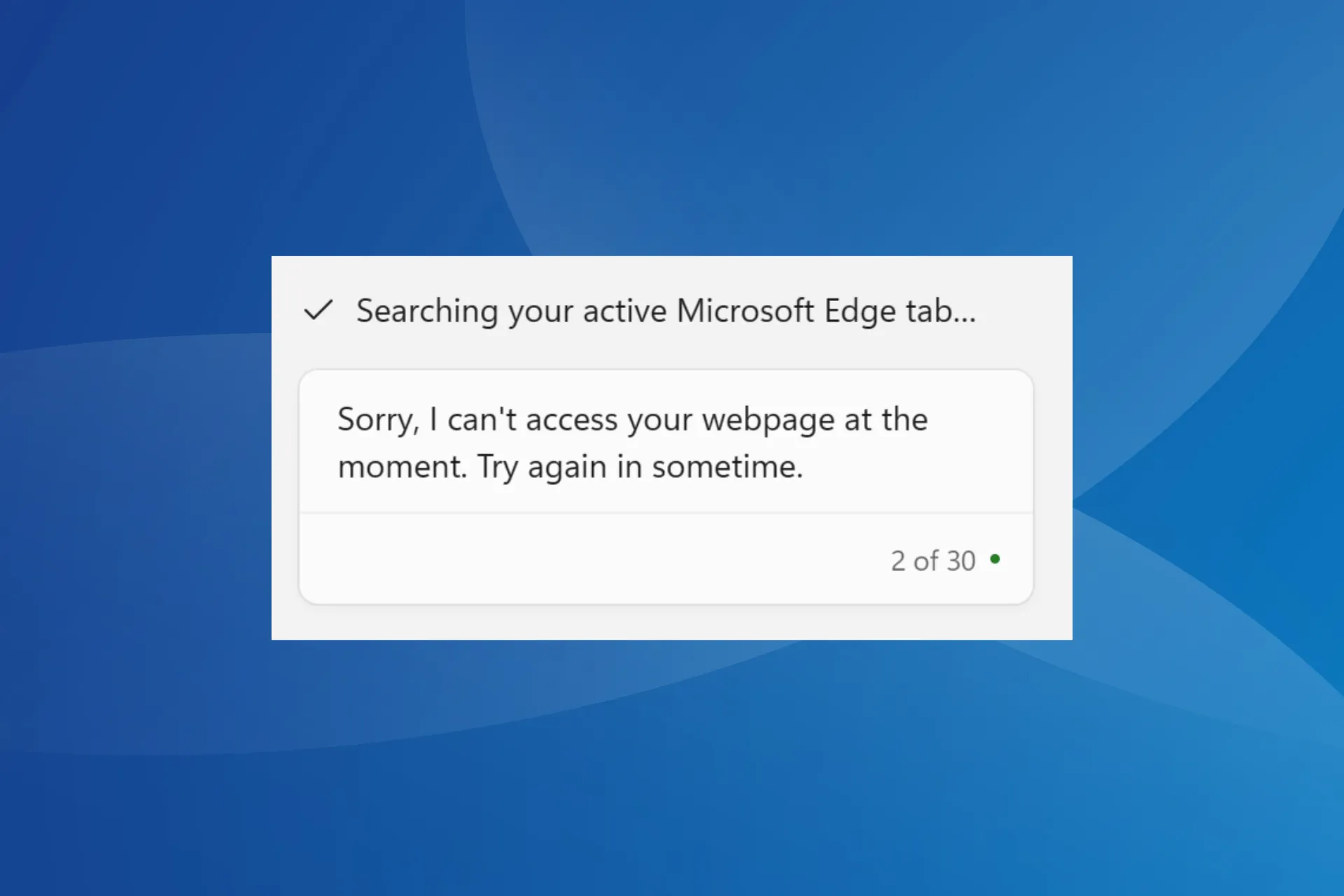
Velen die Windows Copilot gebruikten, meldden dat ze de melding kregen: Sorry, ik heb momenteel geen toegang tot uw webpagina. Probeer het later opnieuw via een bericht. Daarvoor las Copilot: Zoeken op uw actieve Microsoft Edge-tabblad.
Er zijn niet veel gevallen van de fout geweest, maar problemen met Microsoft Copilot baren gebruikers zeker zorgen. Dus laten we er meteen mee aan de slag gaan!
Waarom werkt Windows Copilot niet?
Als Copilot niet werkt, kan het zijn dat u een lokaal account gebruikt of gevestigd bent in een regio waar de functie nog niet is vrijgegeven. Bovendien kunnen het gebruik van een VPN, corrupte browsergegevens of verkeerd geconfigureerde netwerkinstellingen allemaal het probleem veroorzaken.
Hoe los ik de fout Sorry, ik heb momenteel geen toegang tot uw webpagina op?
Voordat we beginnen met de enigszins complexe oplossingen, probeer deze snelle oplossingen:
- Controleer of Edge op uw pc is geïnstalleerd. Zo niet, download Microsoft Edge.
- Zorg ervoor dat u de nieuwste versie van Windows 11 gebruikt. Dit helpt ook als Copilot niet beschikbaar is.
- Schakel over naar een ander netwerk, bij voorkeur een mobiele hotspot, en controleer op verbeteringen.
- Bing instellen als de standaardzoekmachine in Edge.
1. Wijzig de Windows Copilot-instellingen
- Start Windows Copilot, klik op het weglatingsteken rechtsboven en selecteer Instellingen.
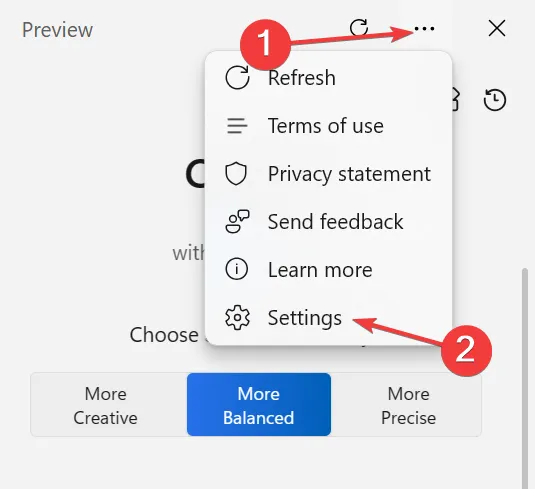
- Schakel de schakelaar uit voor Deel Microsoft Edge-inhoud met Bing Chat.
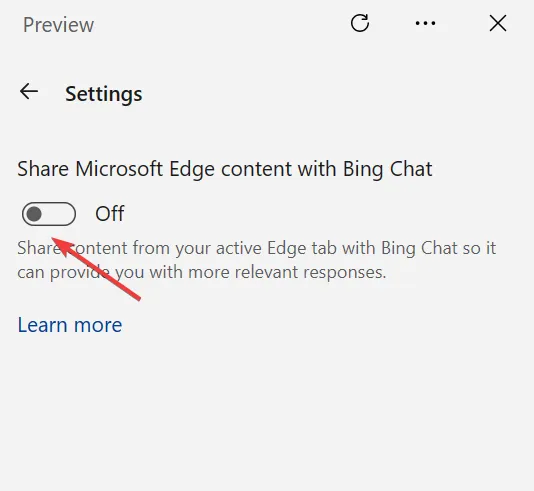
- Open Copilot opnieuw en controleer op verbeteringen.
2. Wis de cache en cookies van de browser
- Start Microsoft Edge en druk op Ctrl + Shift + Delete.
- Selecteer nu Altijd in het vervolgkeuzemenu Tijdsbereik, vink de selectievakjes aan voor Cookies en andere sitegegevens en afbeeldingen en bestanden in het cachegeheugen. Klik vervolgens op de knop Nu wissen.
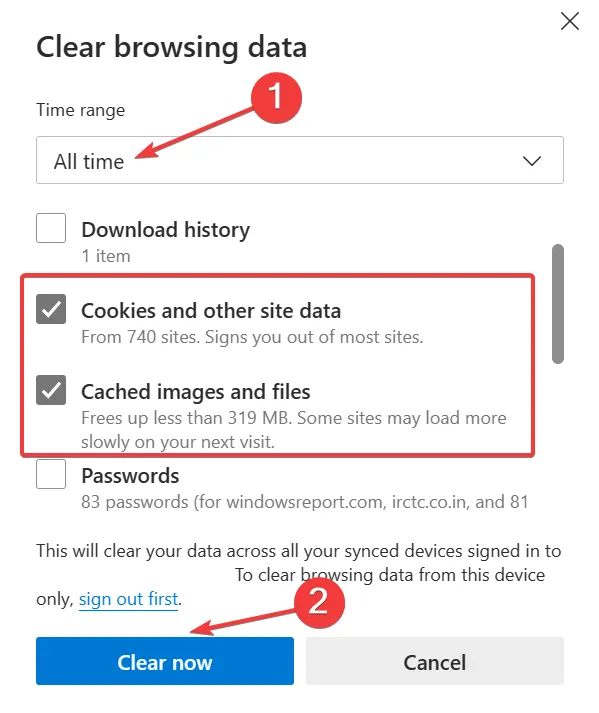
- Als u klaar bent, start u het apparaat opnieuw op, start u Windows Copilot en controleert u of het apparaat kan reageren.
3. Maak Edge de standaardbrowser
- Druk op Windows + I om Instellingen te openen, ga naar Apps in het navigatievenster en klik op Standaardapps aan de rechterkant.
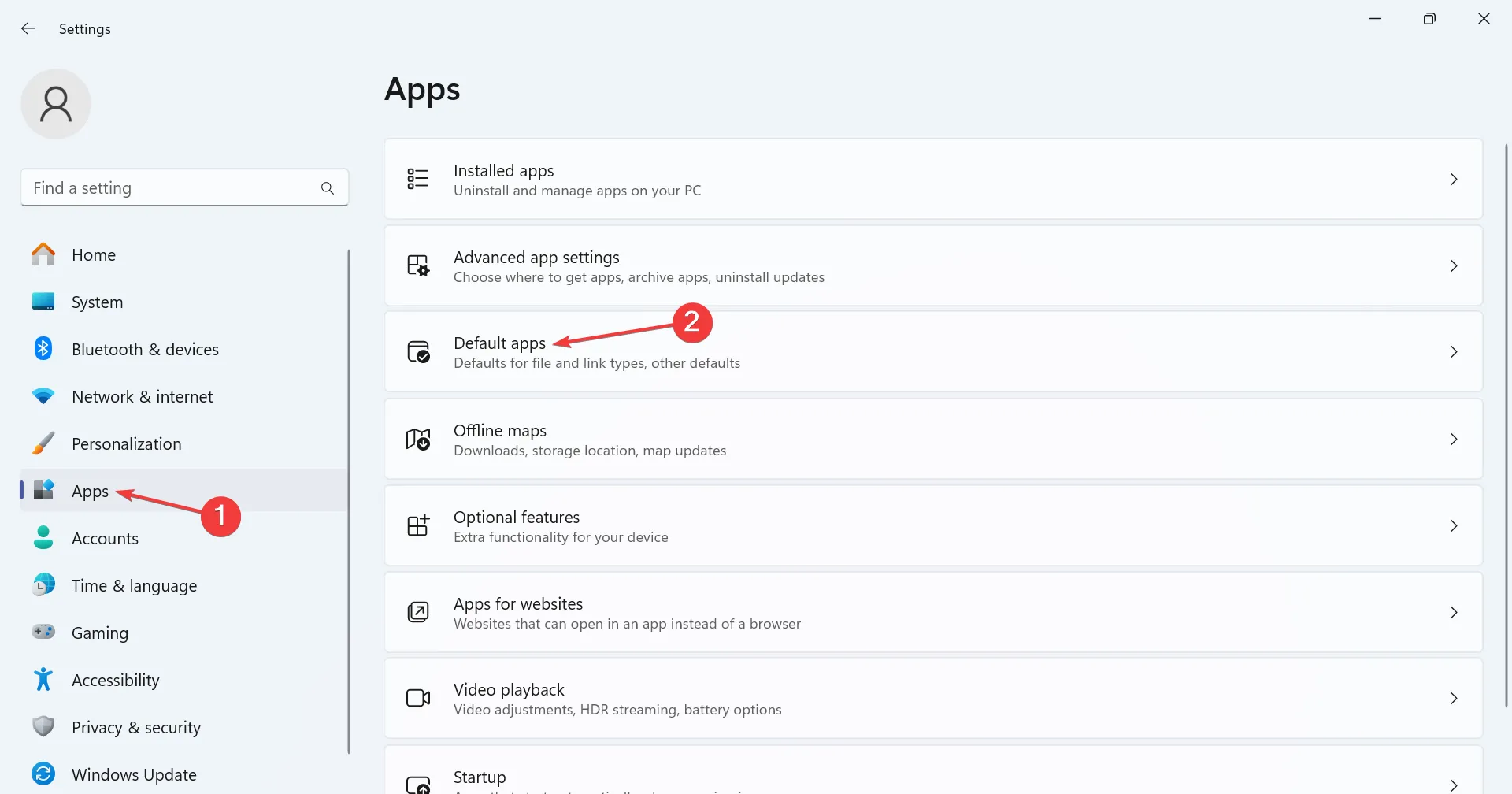
- Selecteer Microsoft Edge in de lijst met applicaties.
- Klik nu op de knop Standaard instellen om van Microsoft Edge uw standaardbrowser te maken.
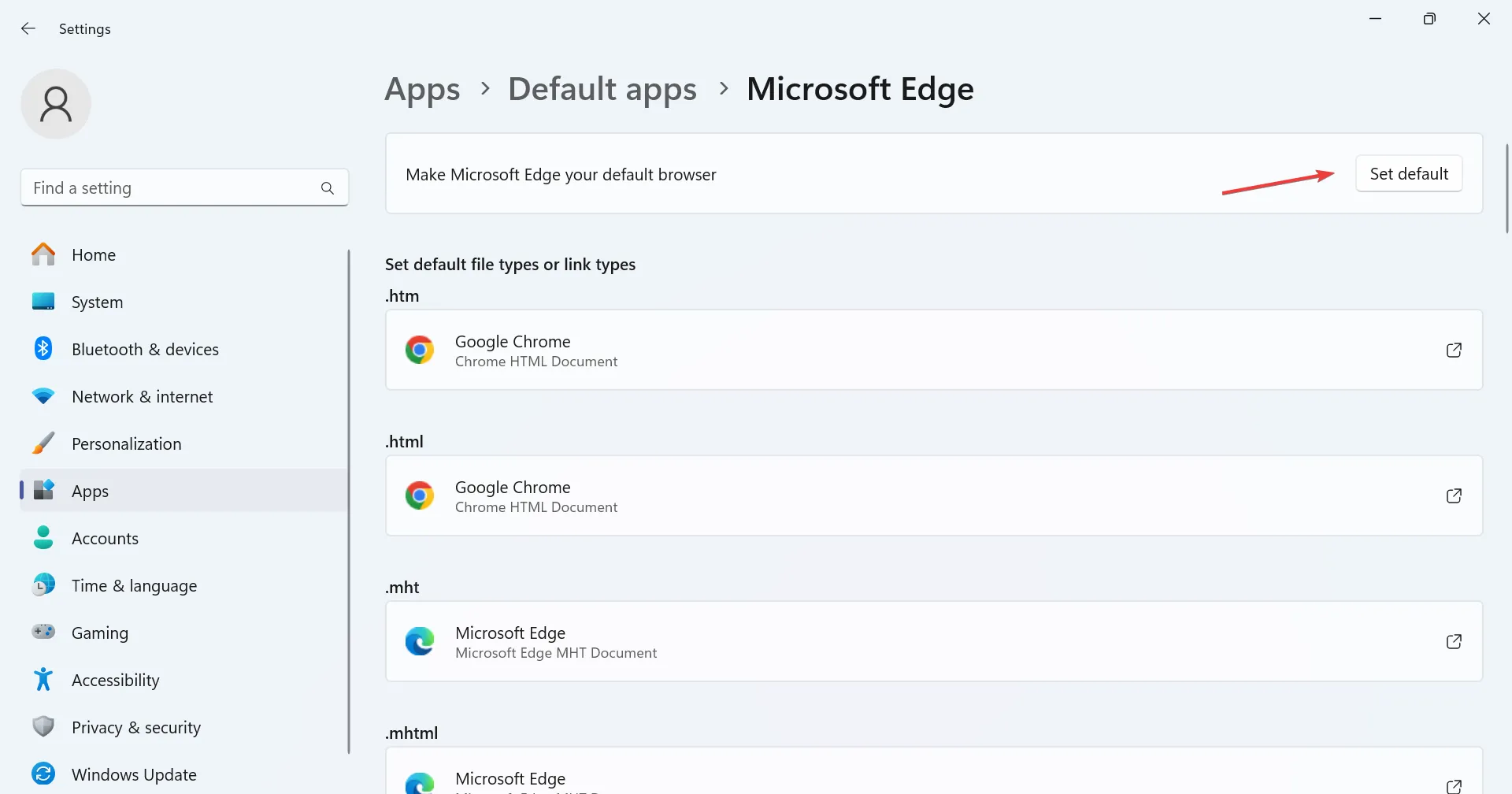
- Start ten slotte de pc opnieuw op, start Windows Copilot en controleer vervolgens op verbeteringen.
Wanneer u het bericht Sorry, ik heb momenteel geen toegang tot uw webpagina, ziet. Probeer het later opnieuw. Copilot-fout, wijzig de standaardbrowser en gebruik Microsoft Edge voor alle relevante bestandsassociaties.
4. Reset de netwerkinstellingen
- Druk op Windows + S om Zoeken te openen, typ Opdrachtprompt in het tekstveld en klik op Als administrator uitvoeren.
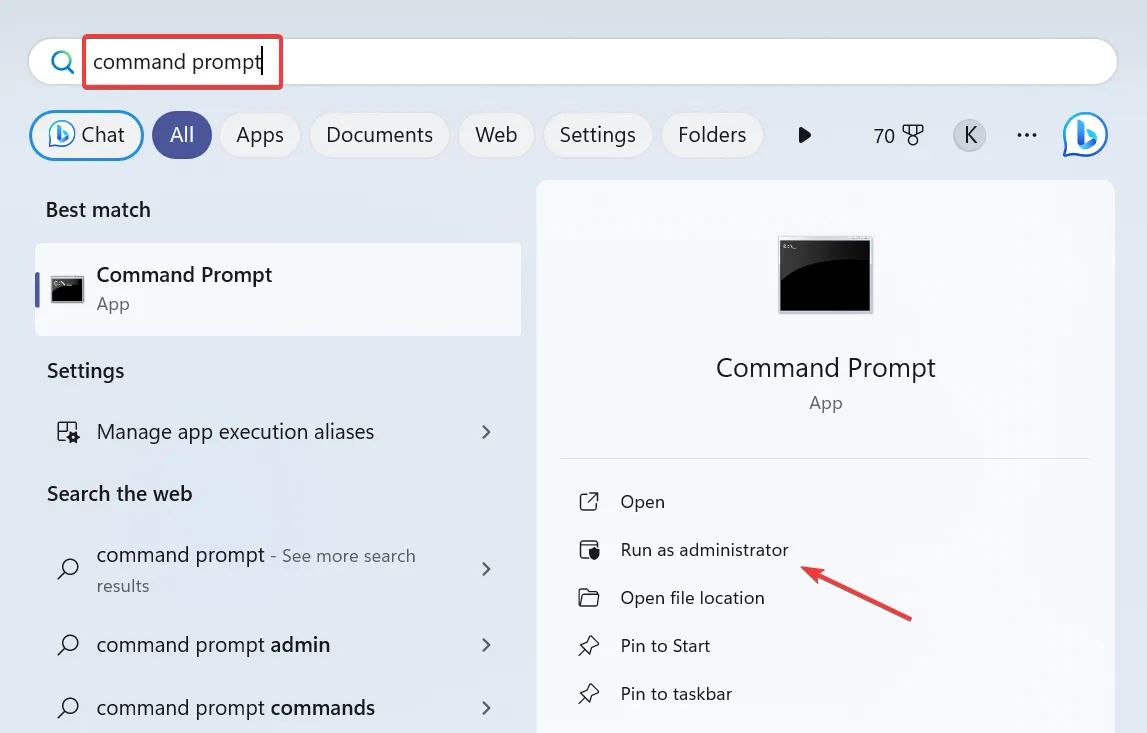
- Klik op Ja in de UAC-prompt.
- Plak de volgende opdrachten afzonderlijk en druk na elk op Enter :
ipconfig /renewipconfig /flushdnsipconfig /registerdnsnetsh int ip resetnetsh winsock resetnetsh winhttp reset proxy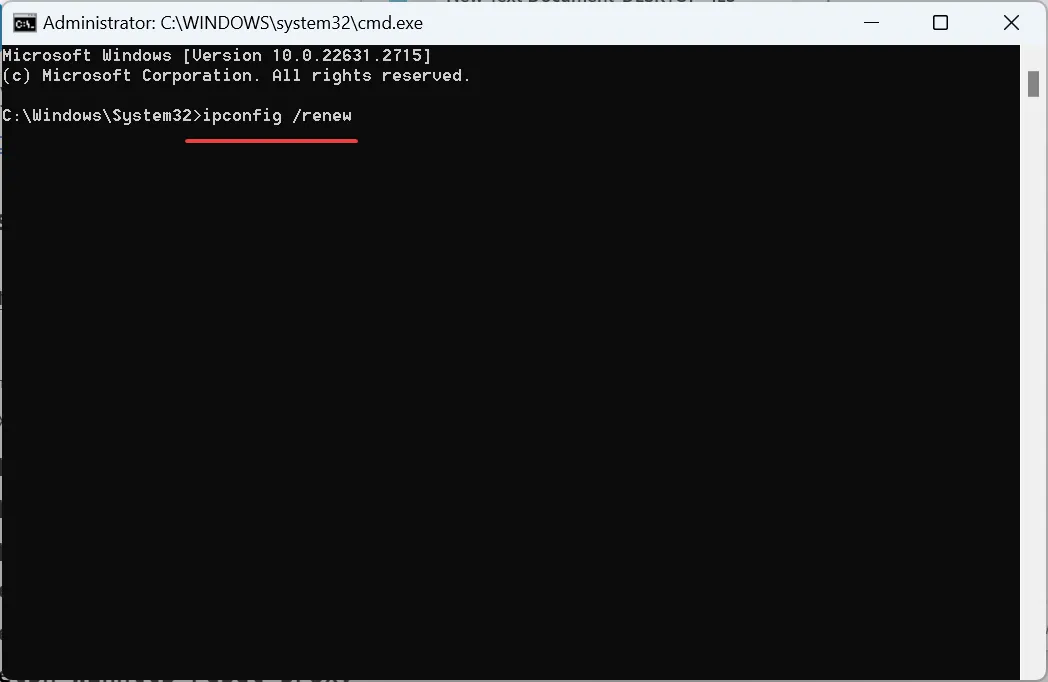
- Als u klaar bent, start u de pc opnieuw op en controleert u op verbeteringen.
5. Repareer de Edge-browser
- Druk op Windows + R om Uitvoeren te openen, typ appwiz.cpl in het tekstveld en druk op Enter.
- Selecteer Microsoft Edge uit de lijst met apps en klik op Wijzigen.
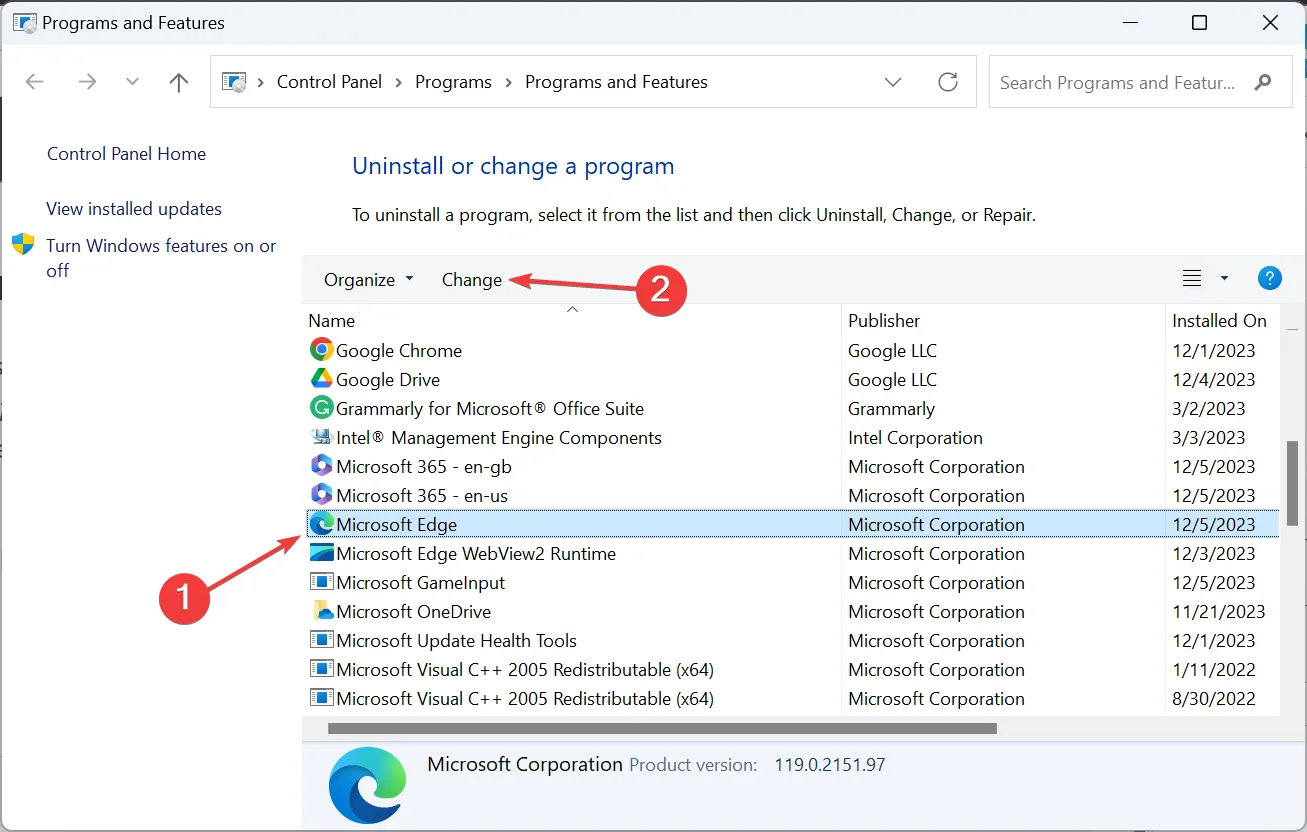
- Klik op Ja in de UAC-prompt.
- Klik nu op de knop Repareren en wacht tot de installatie Microsoft Edge opnieuw heeft geïnstalleerd.
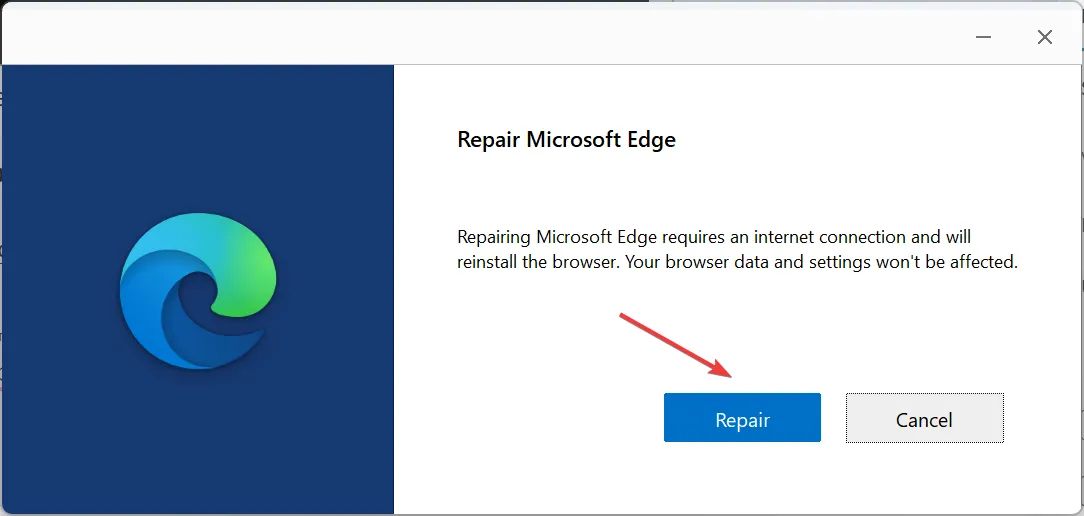
6. Voer een interne upgrade uit
- Ga naar de officiële website van Microsoft, selecteer de gewenste editie en producttaal en download vervolgens de Windows 11 ISO.
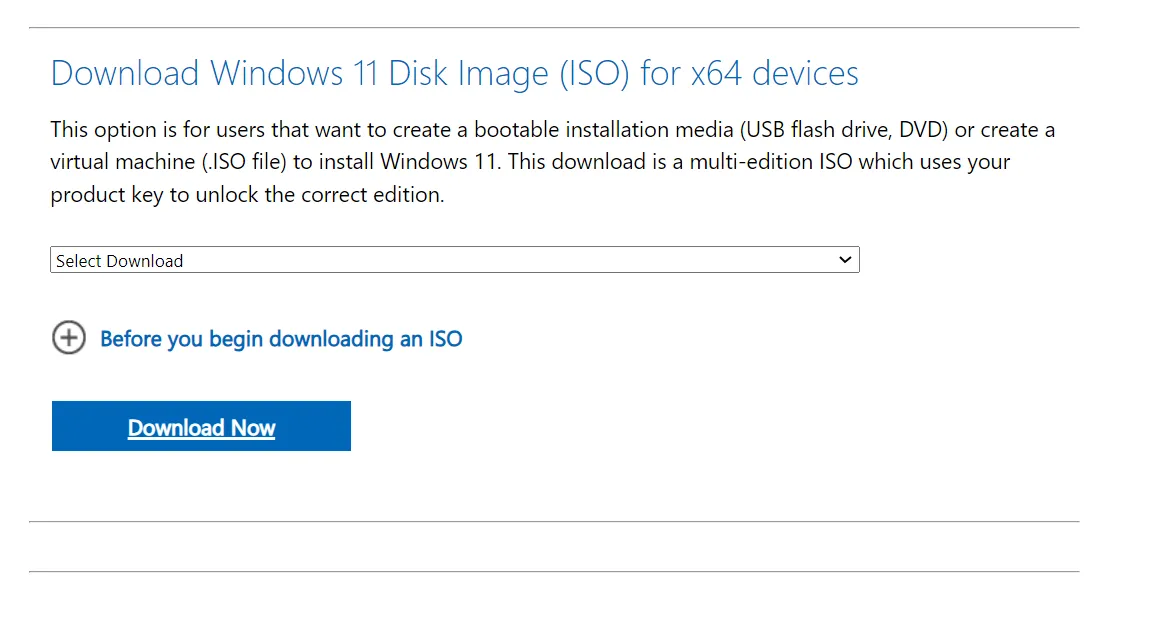
- Dubbelklik op het ISO-bestand en selecteer vervolgens Openen in het bevestigingsvenster.
- Voer het bestand setup.exe uit.
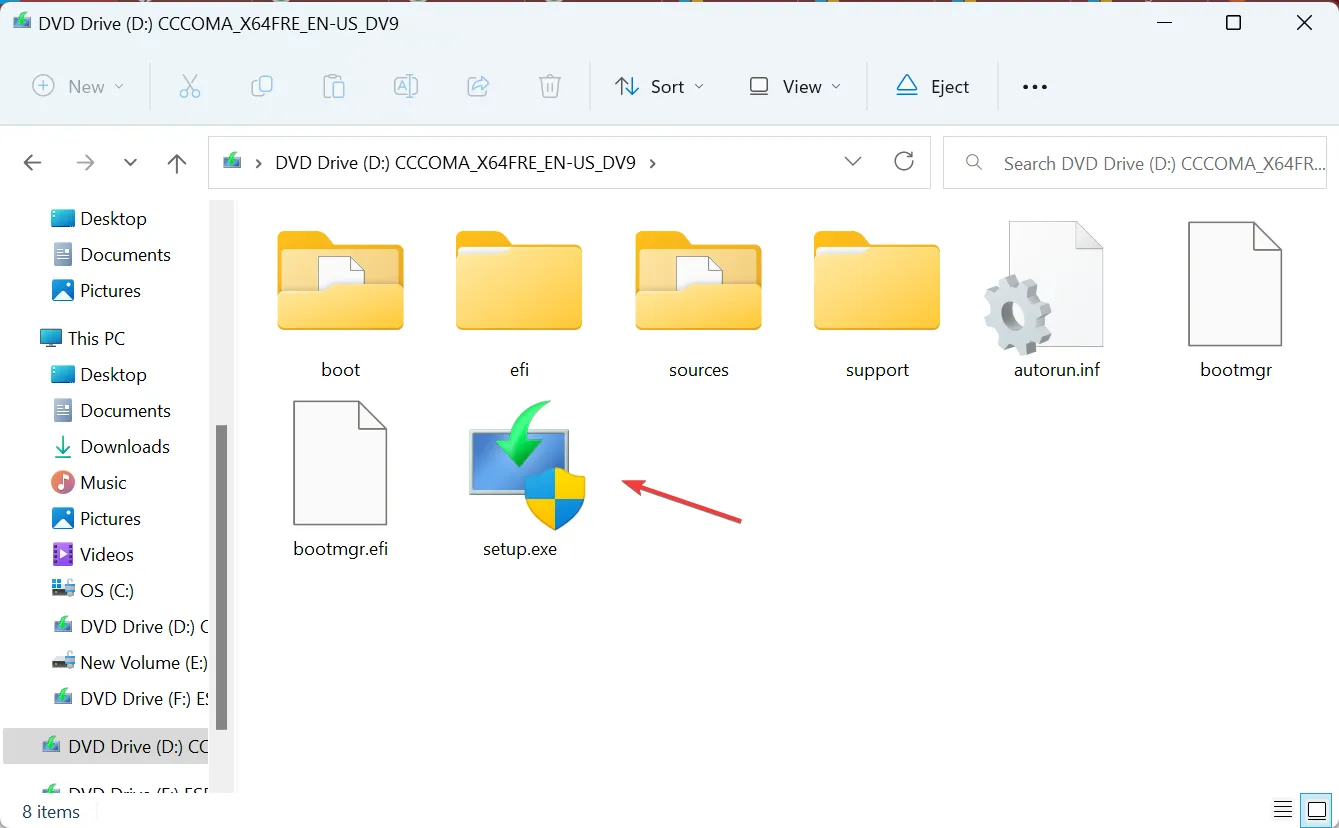
- Klik op Ja in de UAC-prompt.
- Klik op Volgende in de installatie van Windows 11 om door te gaan.
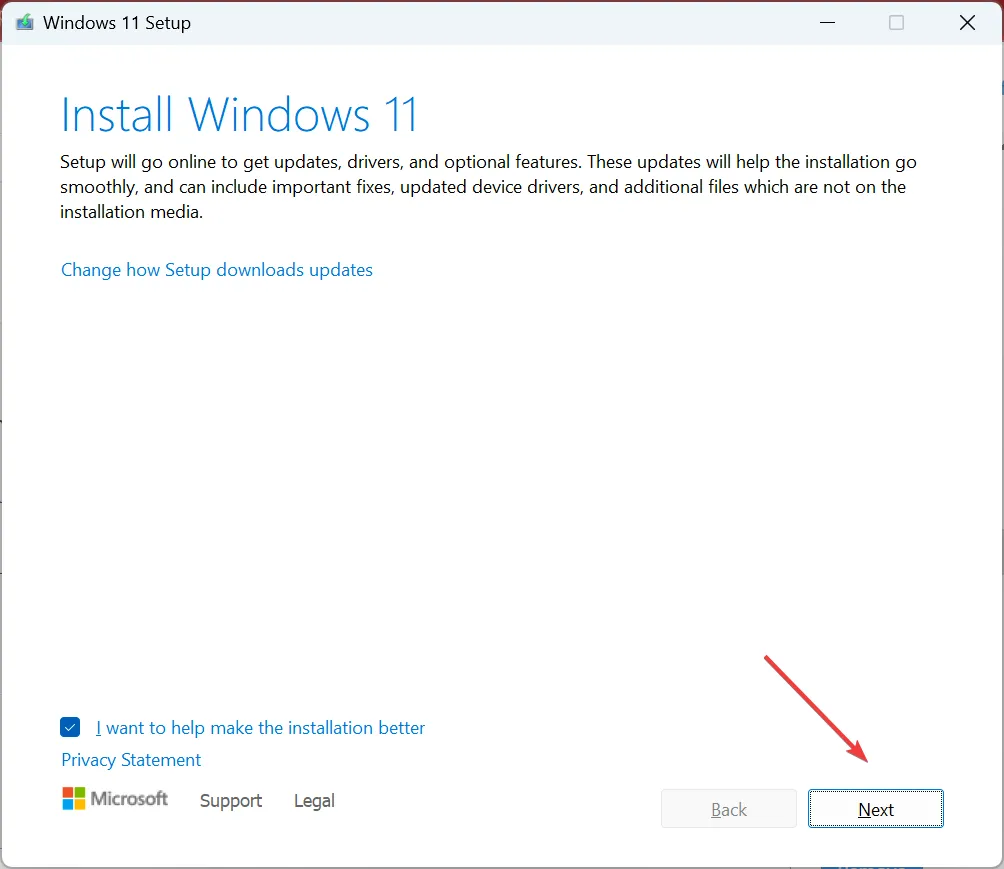
- Lees de licentievoorwaarden van Microsoft en klik op Accepteren .
- Zorg er ten slotte voor dat de installatie luidt: Persoonlijke bestanden en apps bewaren, klik vervolgens op Installeren en wacht tot het proces is voltooid. Het duurt een paar uur.
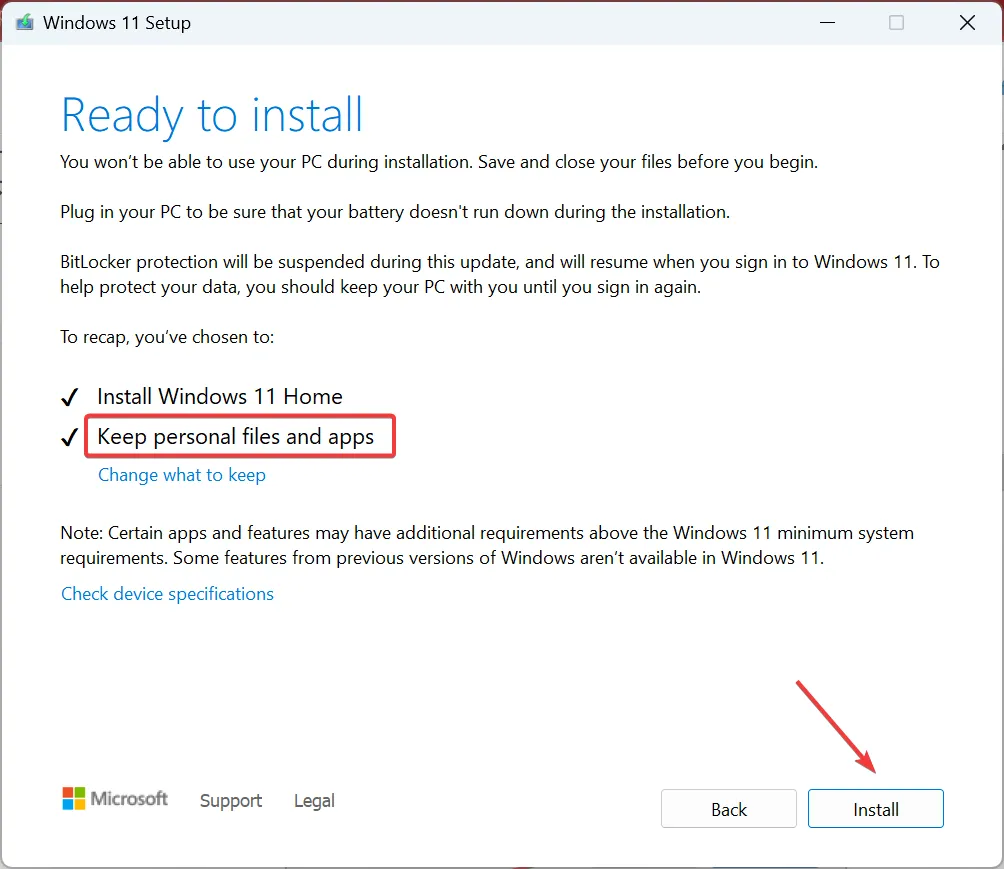
Voor Windows-gerelateerde problemen die niet verdwijnen, zoals het geval kan zijn bij de Sorry, ik heb momenteel geen toegang tot uw webpagina. Probeer het opnieuw als er een Microsoft Copilot-fout optreedt. Een interne upgrade kan helpen. Het is hetzelfde als Windows opnieuw installeren, behalve dat u de opgeslagen bestanden en geïnstalleerde apps niet kwijtraakt.
Houd er rekening mee dat Windows Copilot zich in de preview-fase bevindt en dat er ongetwijfeld enkele problemen zullen optreden. Een patch hiervoor zou in toekomstige versies van het besturingssysteem moeten worden uitgebracht.
Bovendien, als u het niet productief vindt, is er de mogelijkheid om Windows Copilot te verwijderen. En vergeet niet de aanbevelingen te bekijken voor de beste AI-websites.
Voor vragen of om te delen welke oplossing voor u heeft gewerkt, kunt u hieronder een reactie achterlaten.



Geef een reactie